微軟正式發布新一代操作系統Windows 10。Win7/Win8.1用戶可以通過系統升級或騰訊電腦管家等方式,免費升級Windows 10正式版,Windows XP/Vista等用戶則需通過購買獲得。但有很多童鞋急著想升級到WIN10的時候發現,本來應該在系統更新高級選項裡那個快速更新方式突然不見,難道是系統有問題了?其實不是,下面小編就為大家介紹win10系統更新高級選項裡沒有快速選項卡的解決方法,來看看吧!
注:如果你想要出現這個快速獲取更新的方式,首先在啟用【獲取會員版本】才能夠接收最新版WIN10的更新推送,想知道讓快速獲取更新選項出現,那就拭目以待吧。
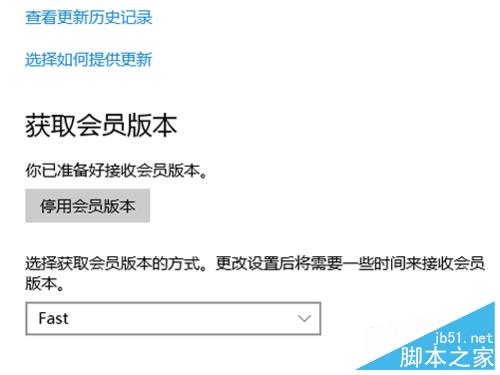
WIN10系統更新獲取方式沒有快速和慢速選項怎麼辦?
1、由於WIN10預覽有很多個版本,也存在一些差異性,請按我的大概步驟來操作吧。
第一步點擊開始菜單點擊打開【設置】。
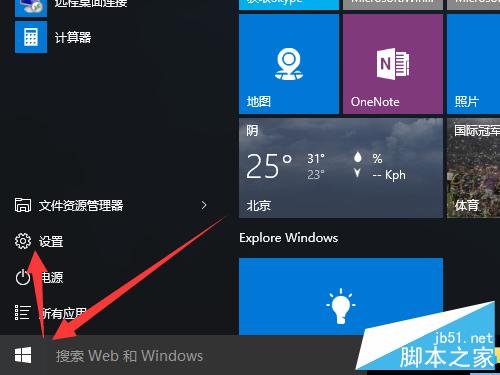
2、這裡也會因為版本差異顯示不一樣,選項倒是沒有錯的,是【更新和恢復】。
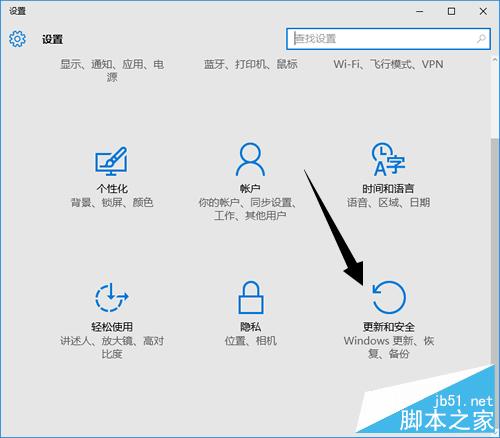
3、在【系統更新】的右邊檢查更新點擊【高級選項】。
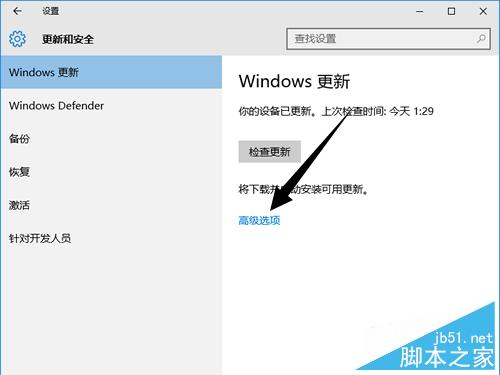
4、高級版本的差異就在這裡,點擊【獲取會員版本】下面的【修復我】,這裡系統是不會自動給你開啟這個選項的。
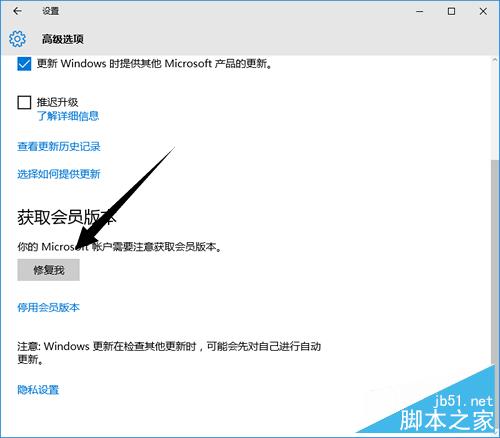
5、羅嗦的話不必要的,點擊【使用微軟帳號登錄】,最好是與當前登錄用戶是一個微軟賬號。
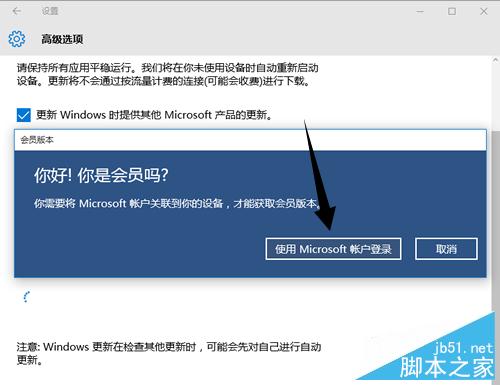
6、然後輸入一個你平時使用的微軟帳號登錄授權,換個說法其實叫預約。
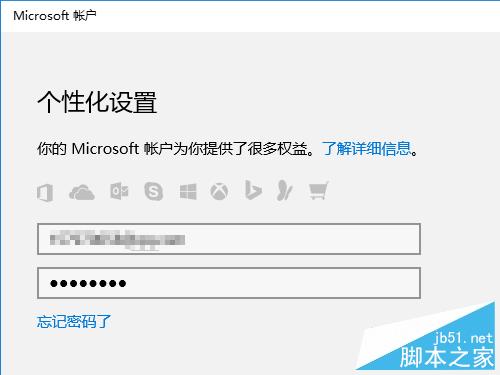
7、設置成功後選項【修復我】會變成【刷新】,點擊一下馬上能出現獲取WIN10更新方式的選項了,有快速和慢速兩個選項,不用我說應該要選項【快速】吧。
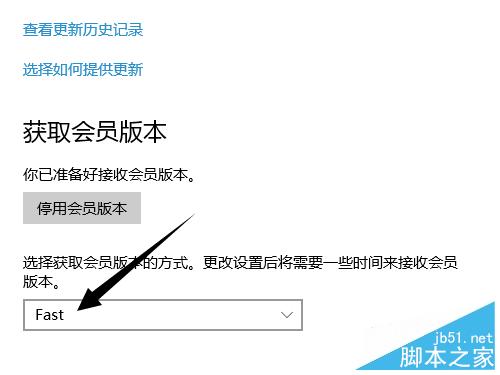
以上就是win10系統更新高級選項裡沒有快速選項卡的解決方法,只要大家按照上面的步驟操作,相信已經能找到的。